Slide Windowコントロール
Slide Windowコントロールは、携帯電話のメインインタフェースで左右にスライドするインターフェイスの効果と似ています。スライディングメインウィンドウ複数のアイコンで構成されます。
使い方
まず、UIファイルにSlide Windowコントロールを作成し、Slide Window iconコントロールをいくつか追加します。
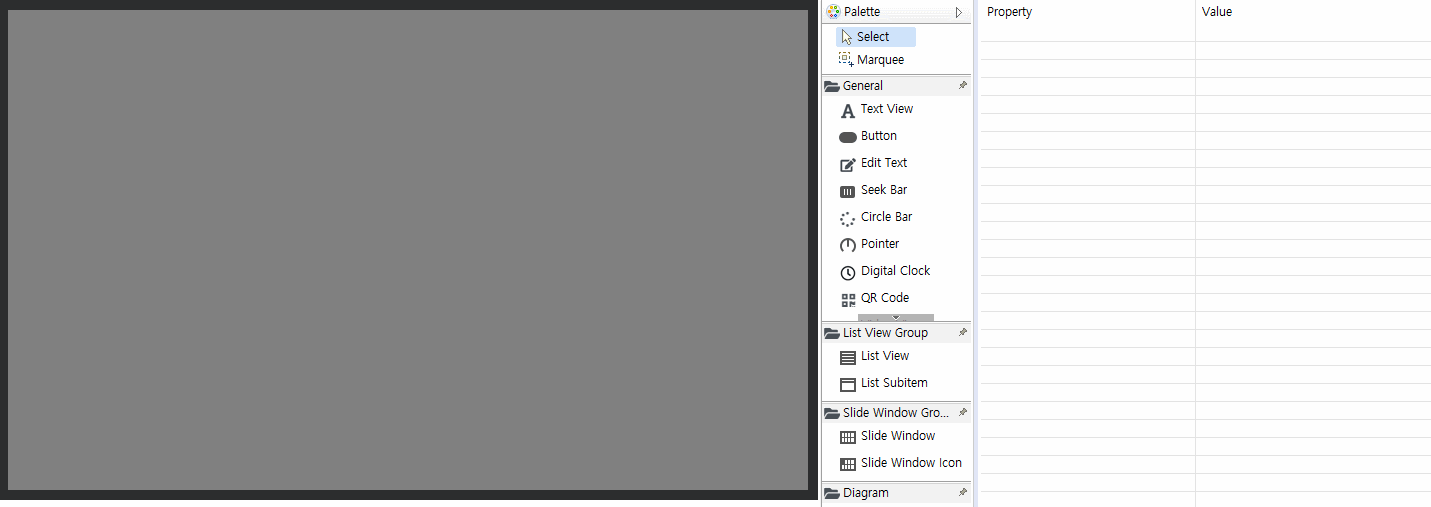
Slide Window iconコントロールを追加すると、アイコンが順番に自動的にソートされます。もし1つのページに追加が完了した後も追加すると、ページが自動的に進みます。追加されたすべてのアイコンのコントロールは、Outlineで見つけることができます。
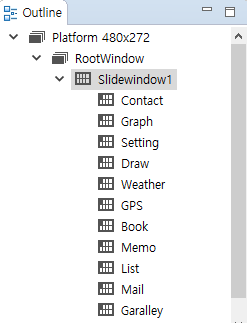
Slide Window Iconの位置を調整するには、Outlineでノードを選択し、ドラッグして手動で調整することができます。下のアニメーションの左下にあるOutlineの動作に注意してください。
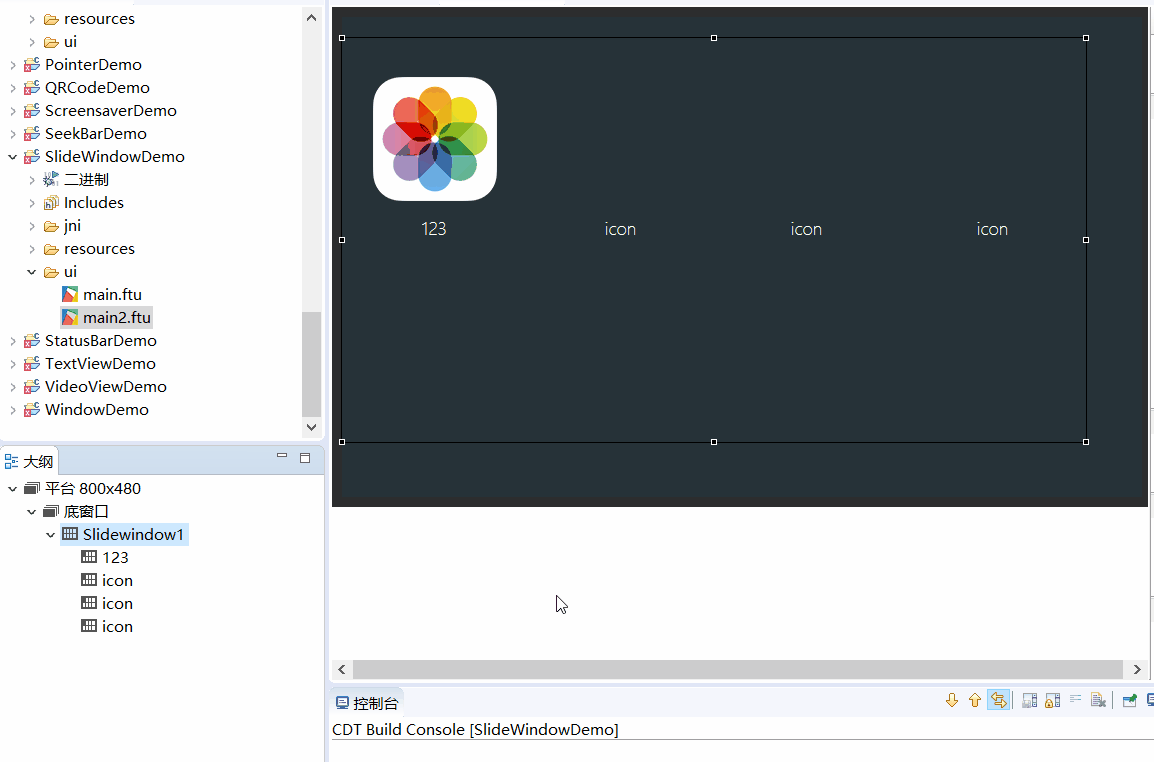
OutlineでSlide Window Iconコントロールを選択すると、画像を追加して、テキストを個別に変更することができます。Slide Windowを選択して、行と列の数を調整し、フォントサイズ、アイコンのサイズを均一に調整することもできます。
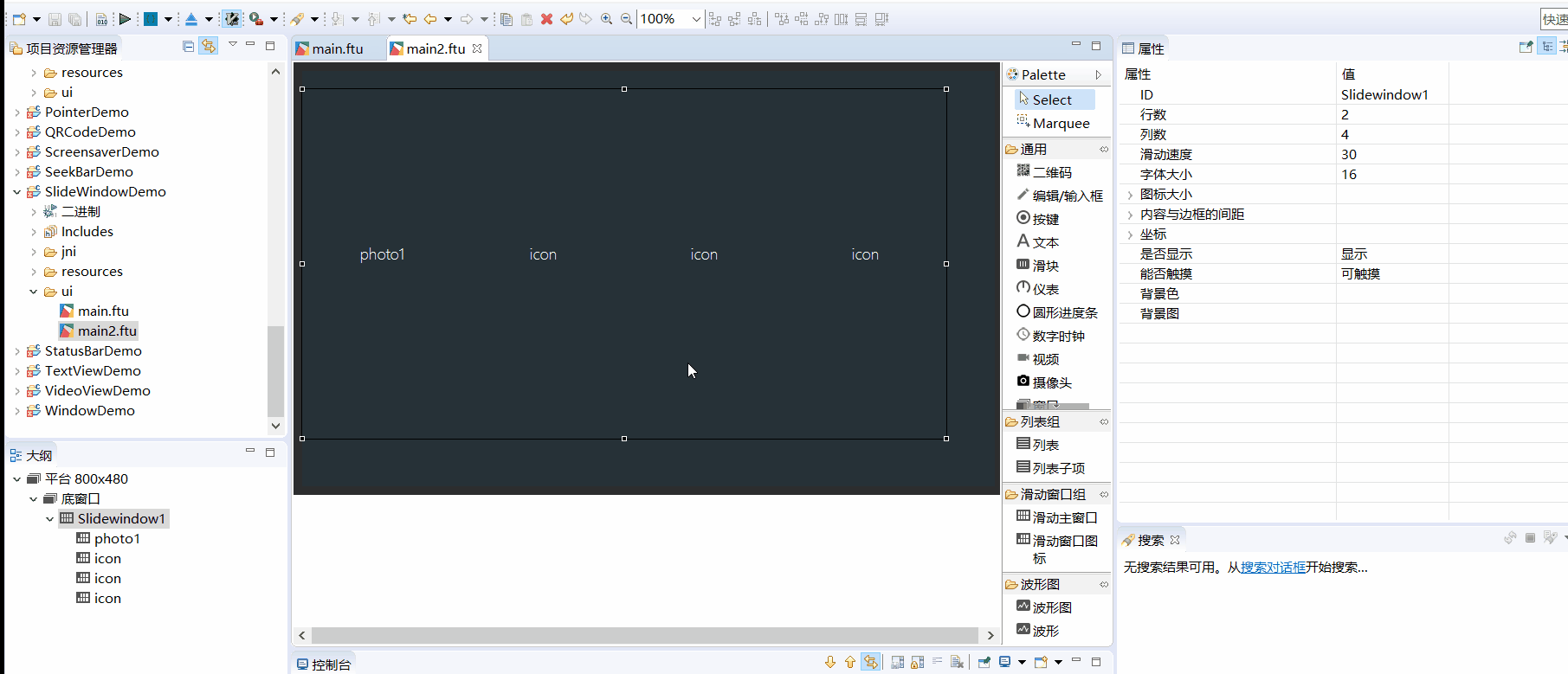
コードの操作
Slide Windowコントロールを追加すると、コンパイル後に自動的に相関関数が生成され、詳細な機能の説明は、スライドウィンドウ相関関数を参照してください。
一般的な状況では、タッチしてスライドして上下にスクロールするだけです。しかし、ページめくり機能も提供します。
- 次のページに切り替え
// Switch to the next page with animation mSlideWindow1Ptr->turnToNextPage(true); // Switch to the next page without animation mSlideWindow1Ptr->turnToNextPage(false); - 前のページに切り替え
// Switch to the previous page with animation mSlideWindow1Ptr->turnToPrevPage(true); // Switch to the previous page without animation mSlideWindow1Ptr->turnToPrevPage(false);
- 次のページに切り替え
Slide Windowがコードを介して任意のページに切り替えていることを監視することもできます。
namespace { // Add an anonymous scope to prevent multiple source files from defining the same class name and conflict at // runtime // Implement your own listening interface class MySlidePageChangeListener : public ZKSlideWindow::ISlidePageChangeListener { public: virtual void onSlidePageChange(ZKSlideWindow *pSlideWindow, int page) { LOGD("Now switch to page %d", page); } }; } // Define the listening object static MySlidePageChangeListener sMySlidePageChangeListener; static void onUI_init() { mSlidewindow1Ptr->setSlidePageChangeListener(&sMySlidePageChangeListener); }現在のページの読み込み
int i = mSlideWindow1Ptr->getCurrentPage(); LOGD("Current page %d", i);
Sample code
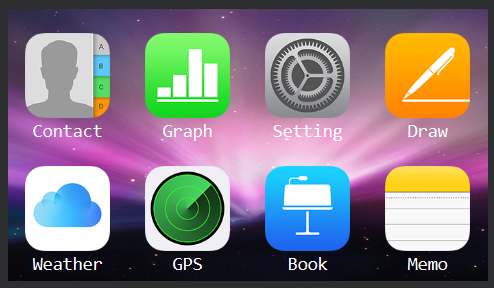
詳細については、Sample CodeのSlideWindowDemoプロジェクトを参照してください。